w10系统启动后黑屏怎么办,w10黑屏不开机怎么办
时间:2016-10-27 来源:互联网 浏览量:
随着win10限免时限即将到来,想永久免费使用正版Win10操作系统的用户都拥入了升级Win10的热潮中。有的用户成功升级win10,并使用流畅,有的用户却由于计算机配置较低导致无法升级Win10的尴尬。但是还有一些用户升级成功却无法开机,一直处于黑屏的状态,w10系统启动后黑屏怎么办?出现这样的问题,大多是因为原Win7系统问题较多导致的,下面小编给大家分享下解决方法。
w10黑屏不开机怎么办:
1、首先进入安全模式,由于Win10和XP/Win7系统存在一定差异,请参考“Win10如何进入安全模式”;
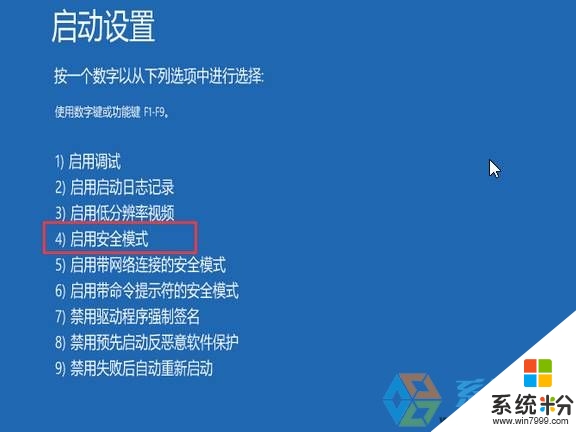
2、在安全模式中按“Win+R”打开“运行”窗口, 输入“msconfig”打开“系统配置”;
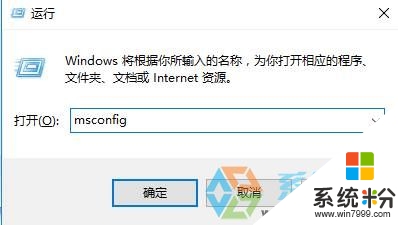
3、在“常规”选卡中,选择“有选择的启动”,将“加载启动项”的勾去掉;

4、点击“服务”选卡,勾选“隐藏所有microsoft 服务”,点击“全部禁用”;
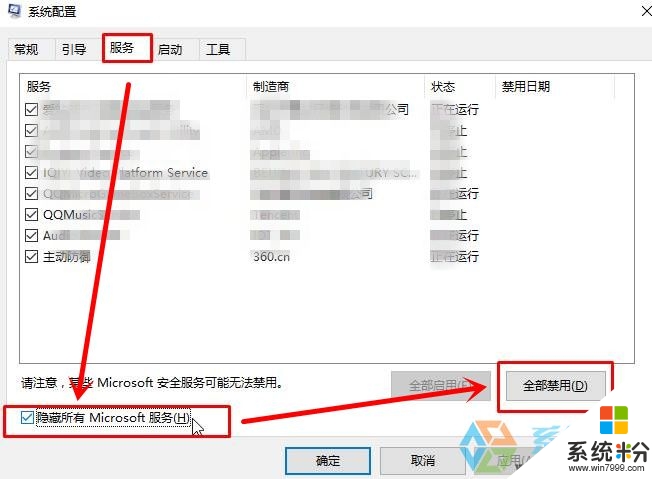
5、点击“启动”,点击“打开任务管理器”,在打开的“任务管理器”中将里面所有的选项单击右键,点击“禁用”从何起计算机即可。
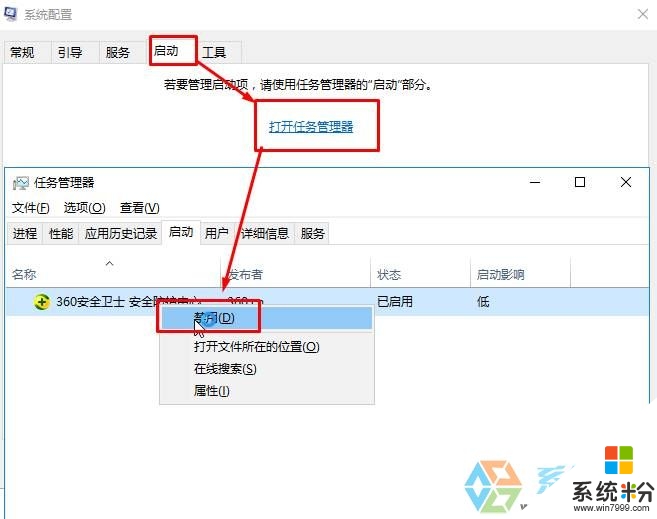
【w10系统启动后黑屏怎么办】按照上述步骤来设置就能完成了,希望以上的教程能帮到有需要的小伙伴。还有其他的官方电脑系统下载后使用的故障需要处理的话,欢迎上系统粉咨询。
我要分享:
win10系统教程推荐
- 1 电脑快捷搜索键是哪个 win10搜索功能的快捷键是什么
- 2 win10系统老是卡死 win10电脑突然卡死怎么办
- 3 w10怎么进入bios界面快捷键 开机按什么键可以进入win10的bios
- 4电脑桌面图标变大怎么恢复正常 WIN10桌面图标突然变大了怎么办
- 5电脑简繁体转换快捷键 Win10自带输入法简繁体切换快捷键修改方法
- 6电脑怎么修复dns Win10 DNS设置异常怎么修复
- 7windows10激活wifi Win10如何连接wifi上网
- 8windows10儿童模式 Win10电脑的儿童模式设置步骤
- 9电脑定时开关机在哪里取消 win10怎么取消定时关机
- 10可以放在电脑桌面的备忘录 win10如何在桌面上放置备忘录
win10系统热门教程
- 1 ie浏览器崩溃死机怎么办?win10打开IE浏览器的方法
- 2 win10正在获取更新 很慢该怎么办?win10正在获取更新不动的解决方法!
- 3 解决Win10出现窗口只能最大化不能还原的方法
- 4win10电脑打开图片无效怎么解决,win10无法打开图片的解决方法
- 5win10如何延长锁屏时间|win10设置延长锁屏时间的方法
- 6win10红警不能全屏怎么办,win10红警不是全屏的解决方法
- 7win10不免费了怎么升级使用|win10不免费的解决方法
- 8Windows10如何改变文本框颜色?方法查看
- 9win10打开软件弹出“你要允许此应用对你的设备进行更改吗”怎么办
- 10win10重置和回退的功能有哪些
最新win10教程
- 1 桌面文件放在d盘 Win10系统电脑怎么将所有桌面文件都保存到D盘
- 2 管理员账户怎么登陆 Win10系统如何登录管理员账户
- 3 电脑盖上后黑屏不能唤醒怎么办 win10黑屏睡眠后无法唤醒怎么办
- 4电脑上如何查看显卡配置 win10怎么查看电脑显卡配置
- 5电脑的网络在哪里打开 Win10网络发现设置在哪里
- 6怎么卸载电脑上的五笔输入法 Win10怎么关闭五笔输入法
- 7苹果笔记本做了win10系统,怎样恢复原系统 苹果电脑装了windows系统怎么办
- 8电脑快捷搜索键是哪个 win10搜索功能的快捷键是什么
- 9win10 锁屏 壁纸 win10锁屏壁纸设置技巧
- 10win10系统老是卡死 win10电脑突然卡死怎么办
